文章详情页
WPS中Exce怎么锁定单元格内容
浏览:95日期:2022-10-05 14:45:56
WPS中Exce怎么锁定单元格内容呢,今天好吧啦网小编就为大家带来表格保护单元格信息方式的详细步骤,一起来学习一下吧!

我们制作的 Excel表格,很多时候需要传给他人查看,但不希望表格内容被篡改,这时该如何将表格内的重要信息保护起来呢?
首先,我们选中全部单元格,也可选中其中一部分,单击右键,选择【设置单元格格式】:
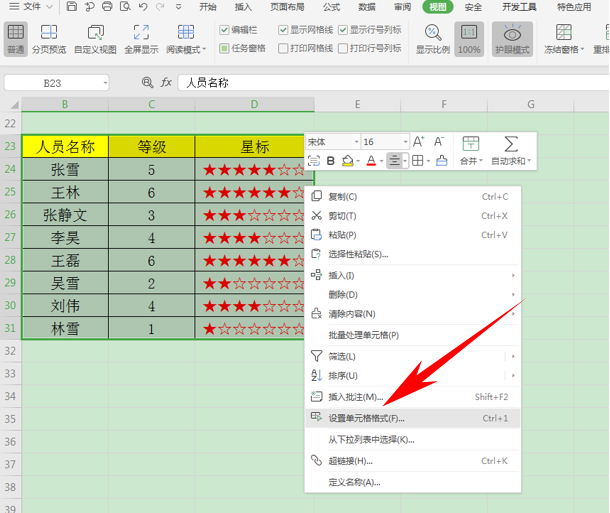
弹出【单元格格式】的对话框,选择【保护】选项,勾选锁定的复选框,单击确定:
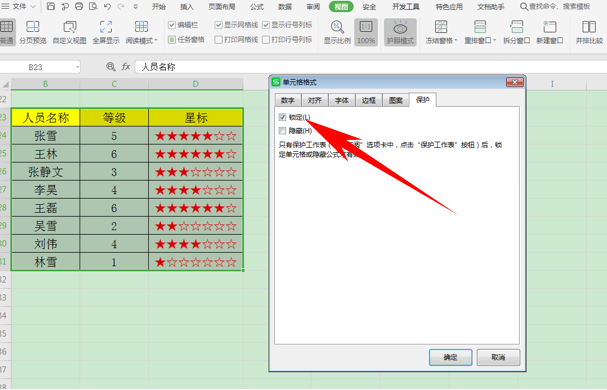
然后单击工具栏【审阅】下的【保护工作簿】,位置如下图所示:
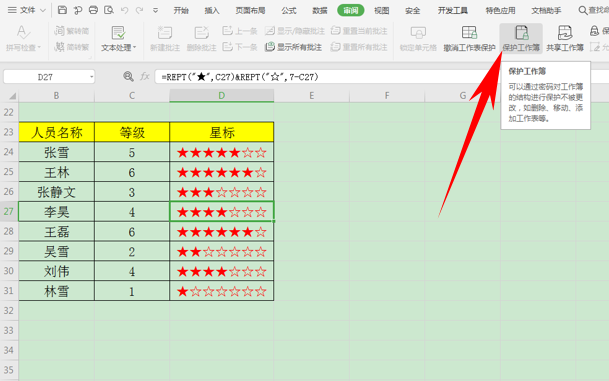
弹出【保护工作表】的对话框,输入自定义密码,单击确定:
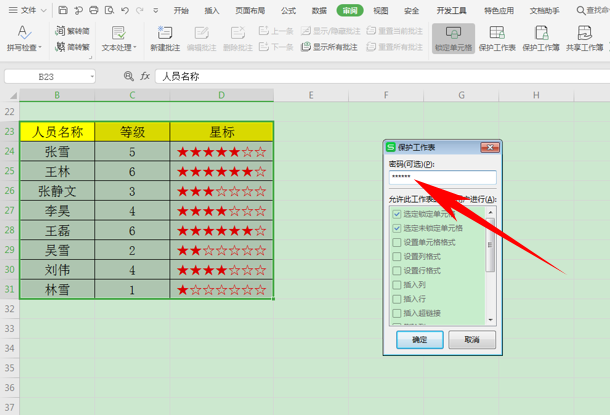
再一次确认密码,重新输入一次密码,单击确定:

设置完毕后,当我们单击数据,想要修改时,系统就会弹出表格正受到保护,撤销工作表保护可能需要密码的提示:
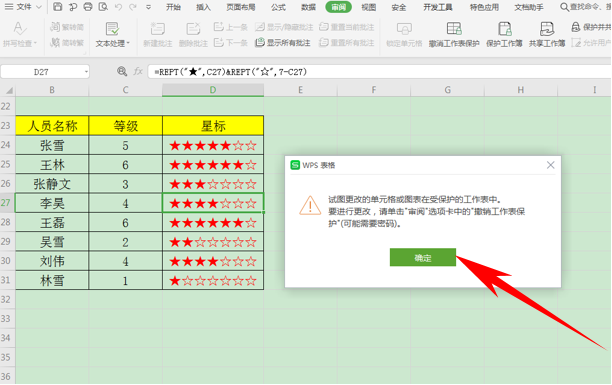
看了这么多,你学会了吗?想要获得最新资讯就来IE浏览器中文网站!简单易懂的软件教程、令人耳目一新的游戏玩法这里统统都有,更多精彩不容错过!
相关文章:
排行榜

 网公网安备
网公网安备